Чи багато речей відкривається автоматично, коли ви входите на свій Mac? Документи, вікна Finder чи фонові «помічники»? Це ваші елементи входу та запуску — вони повинні бути корисними, але натомість можуть викликати багато горя!
Хоча люди використовують терміни «Вхід» та «Елементи запуску» як взаємозамінні, насправді вони різні!
- Елементи запуску впливати всі користувачі на машині та відкривається під час запуску.
- Елементи входу впливати конкретних користувачів і відкриваються, потім вони входять.
Коротше кажучи, елементи запуску призначені для всіх, а елементи входу лише для одного користувача – так, це заплутано!
О, і елементи входу та запуску відрізняються від програм, які знову відкриваються після завершення роботи або виходу.
Якщо ви не хочете, щоб усе, що ви використовували останнім часом, знову відкривалося автоматично, не ставте прапорець, коли виходите з облікового запису чи вимикаєтесь!

Зміст
- Пов'язані:
- Про елементи запуску та входу на вашому Mac
- Що таке елементи запуску Mac і де вони зберігаються?
-
Що таке елементи входу в Mac і де вони зберігаються?
- Як знайти елементи входу, які не відображаються в розділі «Користувачі та групи»?
-
Елементи входу або запуску мого Mac не працюють!
- Як виправити елементи запуску Mac або входу в систему, які не працюють?
- Чи змінюють елементи входу та запуску швидкість завантаження Mac при запуску?
- Як додати програму або запустити програму під час запуску на моєму Mac?
- Як змінити програми або програми, які запускаються під час запуску на моєму Mac?
- Як зупинити відкриття програм або програм під час запуску на моєму Mac?
- Як видалити програму або програмне забезпечення з автоматичного запуску під час перезавантаження Mac?
-
Бонусна порада: завантажте сторонній засіб очищення та видалення програм
- Що роблять чистіші програми?
- Схожі повідомлення:
Пов'язані:
- Як відключити пароль для входу на Mac
- Виправте MacBook, який постійно вимикається або перезавантажується випадковим чином
- Як показати вашу бібліотеку користувача в macOS Mojave, High Sierra і Sierra
- MacBook не запускається після оновлення macOS, як виправити
Про елементи запуску та входу на вашому Mac
- Коли ви запускаєте свій Mac, усі елементи в папці Startup Items мають відкриватися автоматично.
- Коли ви входите на свій Mac, будь-які елементи ваш Папка «Елементи входу» повинна відкритися автоматично.
Деякі програми автоматично додають елементи до ваших списків запуску та входу під час їх встановлення. А в інших випадках один із користувачів вашого Mac може вручну налаштувати програми для відкриття під час запуску або входу.
Коли користувач часто використовує програму, має сенс автоматично відкривати її під час входу.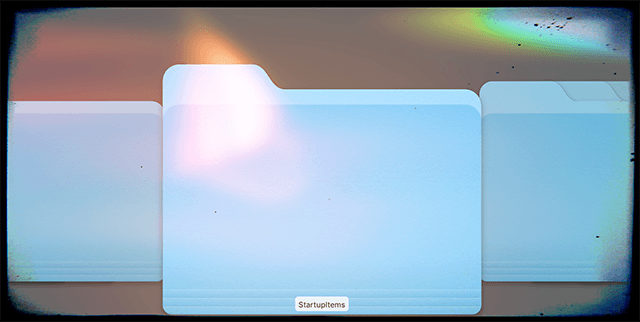
Елементи в папці Startup Items, які не мають належних налаштувань безпеки, часто викликають проблеми.
Ці проблеми можуть призвести до того, що всі ваші елементи входу не відкриються під час запуску.
Що таке елементи запуску Mac і де вони зберігаються?
Елементи запуску відносяться до процесів або програм, які запускаються під час першого завантаження Mac, але до входу будь-яких користувачів. Якщо ви не бачите сторінку входу під час запуску, ці елементи все одно запускаються та працюють у фоновому режимі, коли Mac входить у профіль за замовчуванням.
Елементи запуску не легко доступні на вашому Mac. Але ви можете знайти їх у папках LaunchAgents і LaunchDaemons вашої бібліотеки.
Насправді є дві папки бібліотеки, які можуть містити елементи запуску.
- відчинено Finder на вашому Mac.
- У рядку меню виберіть Go > Перейти до папки…
- Шукати: /Library/
- Знайди LaunchAgents і Запуск Daemons папки, що містять ваші елементи запуску.
- Шукати: /System/Library/
- Знайди LaunchAgents і Запуск Daemons папки, що містять ваші елементи запуску.
- Шукати: /Library/
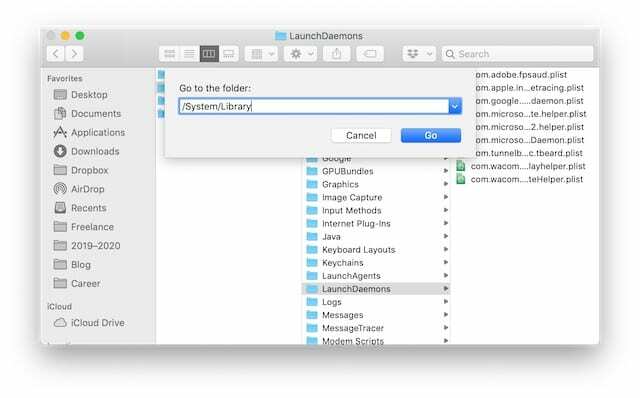
Ваші елементи запуску відображаються у вигляді списку .plist файли.
Якщо ви хочете вимкнути його, радимо перемістити його в нову папку на робочому столі для збереження.
Не видаляйте елементи запуску, якщо ви не впевнені, що вони вам не потрібні.
Що таке елементи входу в Mac і де вони зберігаються?
Елементи входу — хоча часто використовується як взаємозамінні з елементами запуску — посилаються лише на процеси або програми, які запускаються під час входу користувача. Залежно від ваших налаштувань користувачів і груп ваш Mac може автоматично ввійти в систему під час запуску.
Є два місця для перегляду ваших елементів входу: налаштування користувачів і груп і ваша бібліотека користувачів. OS X і macOS приховують бібліотеки користувачів, тому вам потрібно шукати в Finder, щоб отримати до них доступ.
Користувачі та групи – це найпростіше місце для перегляду та редагування ваших елементів входу:
- Перейдіть до Системних налаштувань > Користувачі та групи.
- Виберіть користувача, чиї елементи входу ви хочете переглянути.
- Натисніть кнопку Елементи входу табл.
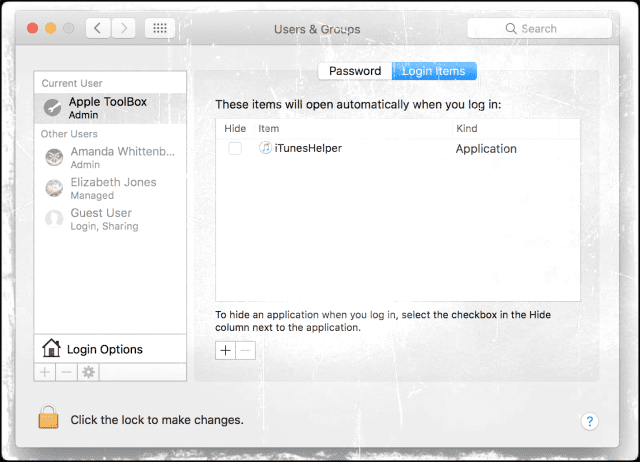
Як знайти елементи входу, які не відображаються в розділі «Користувачі та групи»?
Якщо ви не можете знайти елемент входу в списку користувачів і груп, ви все одно можете знайти його в бібліотеці користувачів за допомогою Finder.
- відчинено Finder на вашому Mac.
- У рядку меню виберіть Go > Перейти до папки…
- Шукати: ~/Library/LaunchAgents/
- Ви повинні включити ~ символ, або він перенесе вас до ваших Startup Items!
- Ваші елементи входу відображаються як .plist файли.
Елемент входу, можливо, був пошкоджений, і в такому випадку вам потрібно видалити його та використати відповідну програму, щоб відтворити його.
Елементи входу або запуску мого Mac не працюють!
Кілька користувачів повідомляють про проблему з входом у Mac або елементами запуску, які не працюють для macOS та OS X. Ця проблема іноді виникає після оновлення програмного забезпечення на вашому Mac.
З цією проблемою ваші елементи входу та запуску зникають, коли ви перезавантажуєте свій Mac або виходите з системи.
Як виправити елементи запуску Mac або входу в систему, які не працюють?
- Видаліть такі файли:
- /Library/Preferences/com.apple.loginwindow.plist
- Users/[Ім'я користувача]/Library/Preferences/com.apple.loginwindow.plist
- Потім додайте всі потрібні елементи для входу або запуску та перезапустіть
- Виправте налаштування: macOS і OS X виправляють параметри безпеки елемента, тому програма або інший елемент відкриваються щоразу, коли ви запускаєте свій Mac. Після того, як ви виправите налаштування безпеки елемента, перезавантажте свій Mac і використовуйте цей елемент. Ви можете використовувати свій Mac без перезавантаження, але елемент не відкриється, доки ви не перезавантажите його
- Якщо ви вважаєте, що проблема виділяється в одній програмі, видаліть проблемну програму зі списку елементів входу. Під час входу програма не відкриється, і ви не побачите попередження
- Спробуйте видалити та додати назад у ВСІ елементи входу.
- Увійдіть як користувач, який бажає мати елемент входу, або як користувач адміністратора.
- Виберіть «Системні налаштування» > «Облікові записи» > «Ім’я».
- Виберіть кнопку Елементи запуску або кнопку Елементи входу
- Щоб видалити, виберіть елемент і натисніть кнопку Мінус (-).
- Щоб додати, натисніть кнопку Додати (+), виберіть програму або інший файл, який потрібно відкрити під час входу, і натисніть кнопку Додати
Чи змінюють елементи входу та запуску швидкість завантаження Mac при запуску?
Так. Більше елементів для входу та запуску дає вашому Mac більше можливостей під час завантаження, що робить процес повільнішим.
Більше того, занадто велика кількість процесів підвищує ймовірність того, що під час запуску щось піде не так, що призводить до паніки ядра.
Ця проблема є однією з основних причин, чому люди хочуть видалити свої елементи входу або запуску.
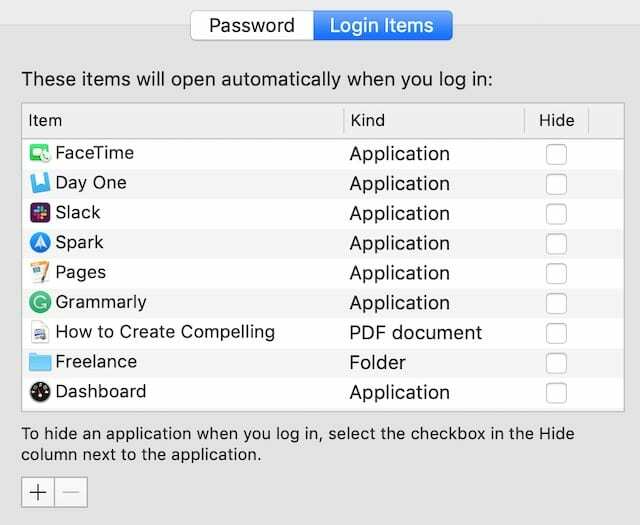
Але перш ніж вилучити кожен елемент запуску або входу, який ви побачите, знайте, що багато з них служать важливим цілям. А після початкового запуску або входу в систему вони створені, щоб допомогти вашому Mac працювати більш гладко.
Дізнайтеся, що робить кожен елемент входу або запуску, перш ніж видалити його.
Як додати програму або запустити програму під час запуску на моєму Mac?
- Відкрийте «Системні налаштування» та перейдіть до Користувачі та групи.
- Виберіть свого користувача або іншого користувача, якщо у вас є права адміністратора.
- Натисніть кнопку Елементи входу вкладка; ви повинні побачити ваші поточні елементи входу.
- Використовувати + кнопку, щоб додати нові програми, документи, сервери чи інші елементи до вашого списку входу.
- Установіть прапорець, якщо ви хочете, щоб ці елементи працювали у фоновому режимі під час входу.
Це воно! Наступного разу, коли ви ввійдете в систему, усі ці елементи повинні запуститися. Перевіряти наші інструкції вище, якщо ваші елементи входу в Mac не працюють.
Як змінити програми або програми, які запускаються під час запуску на моєму Mac?
Видаліть наявні елементи входу або додайте нові в налаштуваннях користувачів і груп на вашому Mac.
- Відкрийте «Системні налаштування» та перейдіть до Користувачі та групи.
- Виберіть свого користувача або іншого користувача, якщо маєте права адміністратора.
- Натисніть кнопку Елементи входу вкладка; ви повинні побачити ваші поточні елементи входу
- Виберіть елемент, який потрібно перемістити, і клацніть – кнопку.
- Він зникне зі списку.
- Натисніть кнопку + кнопку, щоб додати нові елементи до списку.
Дотримуйтесь наших інструкцій вище, якщо ви не можете побачити всі свої елементи входу в списку.
Як зупинити відкриття програм або програм під час запуску на моєму Mac?
Щоб програми та програми не відкривалися під час запуску або входу, потрібно видалити ці елементи зі списку запуску або входу.
- Відредагуйте свої елементи входу за допомогою Користувачі та групи налаштування або знайдіть їх, перейшовши до ~/Library/LaunchAgents у Finder, як ми пояснили вище.
- Відредагуйте свої елементи запуску, перейшовши до /Library/ або /System/Library/ у Finder. Ми також пояснили, як саме це зробити. Потім знайдіть папки LaunchAgents і LaunchDaemons — там є ваші елементи запуску.
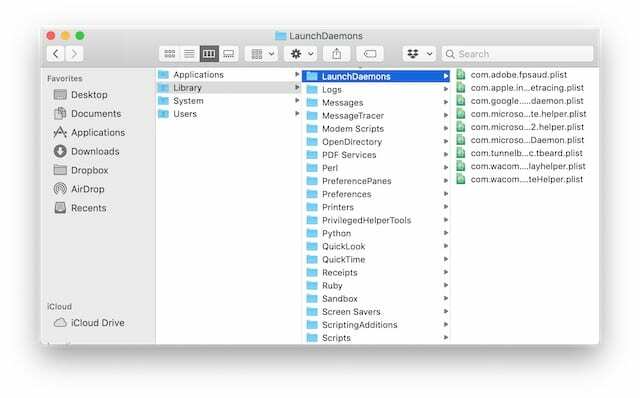
Обов’язково дослідіть, що робить кожен елемент, перш ніж видалити його.
Ми наполегливо радимо вимкнути елементи автозавантаження, перемістивши їх у папку на робочому столі для збереження. Таким чином ви зможете швидко покласти їх назад, якщо вони знадобляться знову.
Як видалити програму або програмне забезпечення з автоматичного запуску під час перезавантаження Mac?
Коли ви перезавантажуєте свій Mac, він отримує доступ до всіх тих самих елементів запуску та входу, що й під час звичайного завантаження. Щоб зупинити запуск елементів під час перезавантаження, видаліть ці елементи зі списків входу або запуску на Mac.
Ви можете зробити це в налаштуваннях «Користувачі та групи» або видаливши елементи з вашої бібліотеки LaunchAgents і LaunchDaemons за допомогою Finder.
Також не забудьте зняти прапорець Знову відкрийте вікна під час повторного входу.
В іншому випадку все, що ви зараз запустили, відкриється знову, незалежно від ваших елементів запуску або входу!
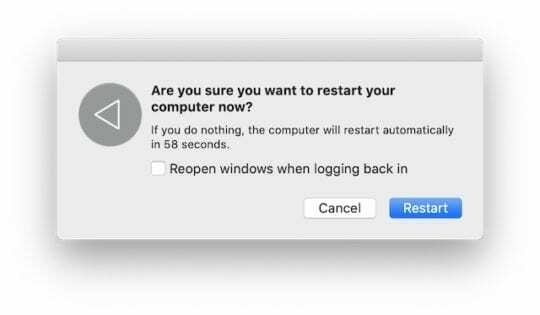
Бонусна порада: завантажте сторонній засіб очищення та видалення програм
Якщо вам не подобається вкорінюватися в системних файлах вашого Mac — мудрий інстинкт, якщо він коли-небудь був! Замість цього завантажте засіб очищення програм для свого Mac, наприклад Засіб очищення та встановлення програм Nektony.
Щоб знайти ці типи програм, відкрийте Mac App Store і знайдіть «cleaner» або «mac cleaner» тощо. Обов’язково прочитайте відгуки користувачів, перш ніж завантажувати, встановлювати та купувати будь-яку з цих програм.
Що роблять чистіші програми?
Ці зручні програми дозволяють переглядати всі елементи запуску та запуску на вашому Mac. І вони шукають усі папки бібліотеки вашого Mac, щоб викорінити навіть ті підлі, які не відображалися в списку елементів входу користувачів і груп.
Звідти ви можете повернути перемикач біля кожного елемента, щоб вимкнути його. Чи може це бути легше?
О так, і багато з цих програм пропонують безкоштовні версії! Зазвичай доступна професійна версія — не бійтеся підтримувати цих розумних розробників — але ви можете зробити майже все, про що ми говорили в цій публікації, з безкоштовною версією.
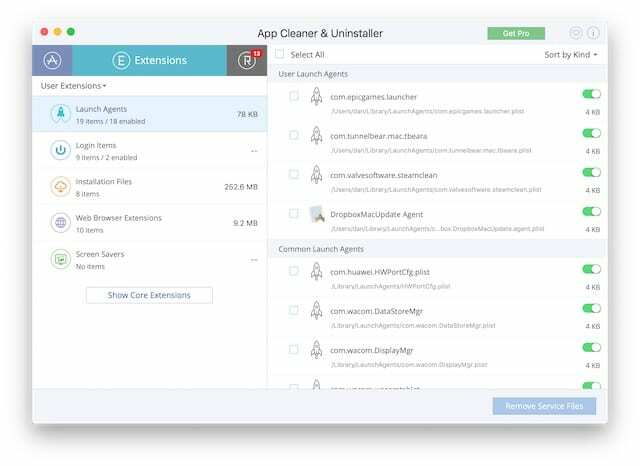
Перш ніж встановити програму, переконайтеся, що вона сумісна з вашим Mac.
Якщо у вас виникли запитання щодо того, чи програма встановлює елементи в папку Startup Items, перегляньте документацію, яка додається до неї, або зверніться до розробника програмного забезпечення.

Ден пише навчальні посібники та посібники з усунення несправностей, щоб допомогти людям максимально використати свої технології. Перш ніж стати письменником, він отримав ступінь бакалавра звукових технологій, керував ремонтом в Apple Store і навіть викладав англійську мову в Китаї.